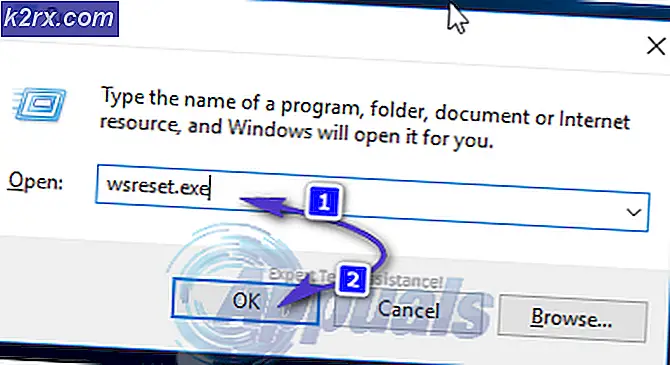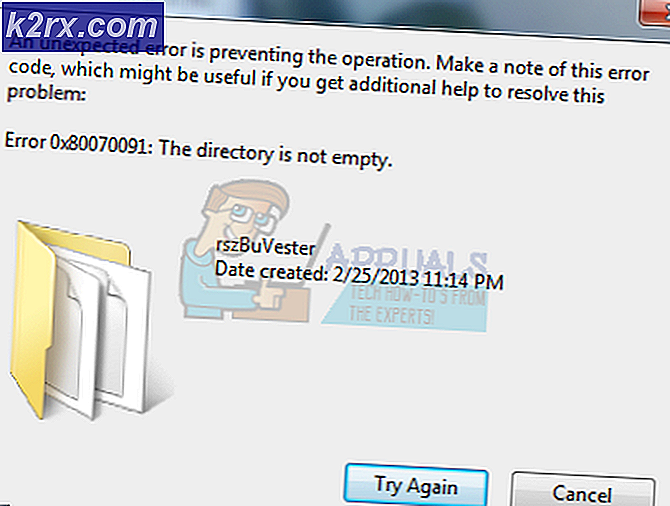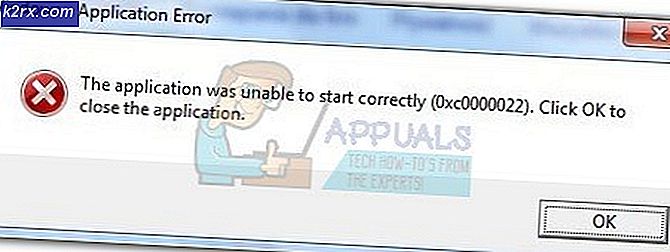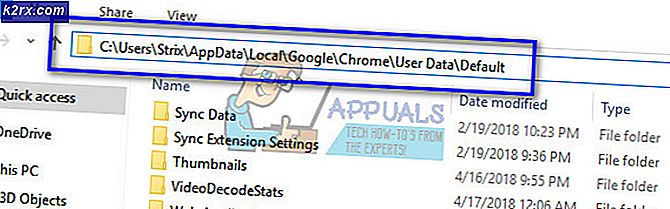Fix: System Service Exception VirtualBox BSOD på Host Machine
VirtualBox er et virtualiseringsprogram udgivet af Oracle. VirtualBox er stort set brugt til at installere og køre forskellige operativsystemer oven på dit originale operativsystem. Med andre ord simulerer det det valgte operativsystem på værtsoperativsystemet i et virtuelt miljø. Der er dog tilfælde, hvor du vil se en BSOD, når du læser VM (virtuel maskine). BSOD vil sandsynligvis have SYSTEM_SERVICE_EXCEPTION 3b fejlmeddelelse. Det problem, vi adresserer vil ske på din vært maskine og ikke operativsystemet på din virtuelle maskine.
Dette problem skyldes hovedsageligt Hyper-V-indstillingen. Hvis du har Hyper-V aktiveret, er der stor risiko for, at problemet er relateret til denne mulighed. Hyper-V er en virtualiseringsplatform, der kommer forudbygget med Windows. I simple ord bruges Hyper-V til at køre virtuelle maskiner på din computer. Når din Hyper-V er aktiveret, forbeholder den grundlæggende virtualiseringsprocessoren og tillader ikke andre software, i dette tilfælde din VirtualBox, at bruge den. Selv om størstedelen af tiden Hyper-V vil være problemet bag dette, men det vil det ikke altid være tilfældet. Der er andre ting som problematiske drivere, der kan forårsage denne BSOD.
For det første vil vi gennemse Hyper-V-problemet, men hvis det ikke løser problemet, så vil vi gå videre til problematiske drivere.
Metode 1: Sluk for Hyper-V
Som diskuteret ovenfor løser problemet ved at deaktivere Hyper-V-løsningen problemet for de fleste brugere. Hvis din Hyper-V er aktiveret, låser den virtualiseringsfunktionen og tillader ikke andre programmer, f.eks. Din VirtualBox, at få adgang til den. Så her er trinnene for at deaktivere Hyper-V-funktionen.
PRO TIP: Hvis problemet er med din computer eller en bærbar computer / notesbog, skal du prøve at bruge Reimage Plus-softwaren, som kan scanne lagrene og udskifte korrupte og manglende filer. Dette virker i de fleste tilfælde, hvor problemet er opstået på grund af systemkorruption. Du kan downloade Reimage Plus ved at klikke her- Hold Windows-tasten nede, og tryk på R
- Indtast optionalfeatures og tryk Enter
- Vent til listen skal udfyldes
- Find og afmarker indstillingen Hyper-V fra denne liste
- Klik på Ok
Genstart dit system og kontroller, om problemet fortsætter. Dit problem skal løses nu.
Metode 2: Analyser Dump-filer
Hvis metoden 1 ikke løste dit problem, er det tid til at blive lidt teknisk. Da det er en BSOD, vil konventionelle BSOD løsninger også gælde for det. Dette betyder, at denne BSOD kan skyldes en forældet / ødelagt driver eller noget hardware problem. Problemet kan også være årsag ved at analysere dumpfilen for denne fejl. Ja, hvis du ikke ved det, efterlader hver BSOD en dumpfil med oplysninger, der kan bruges til at diagnosticere skylden bag problemet.
Vi har allerede en detaljeret artikel om analyse og løsning af System_Service_Exception 3b BSOD fejlen. Det giver en trinvis vejledning i løsning af dette problem og derefter kigge på dumpfilen for en detaljeret diagnose. Klik på SYSTEM_SERVICE_EXCEPTION og følg trinene i artiklen.
PRO TIP: Hvis problemet er med din computer eller en bærbar computer / notesbog, skal du prøve at bruge Reimage Plus-softwaren, som kan scanne lagrene og udskifte korrupte og manglende filer. Dette virker i de fleste tilfælde, hvor problemet er opstået på grund af systemkorruption. Du kan downloade Reimage Plus ved at klikke her